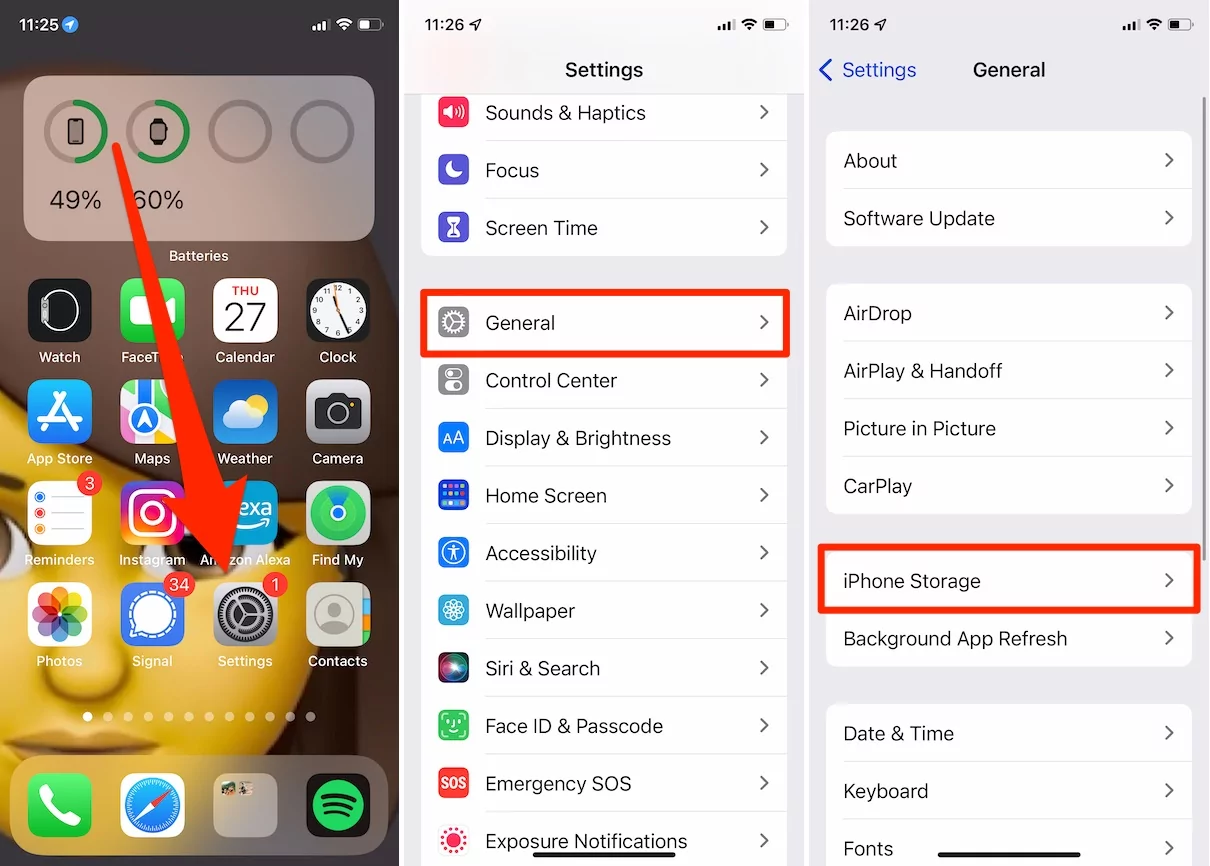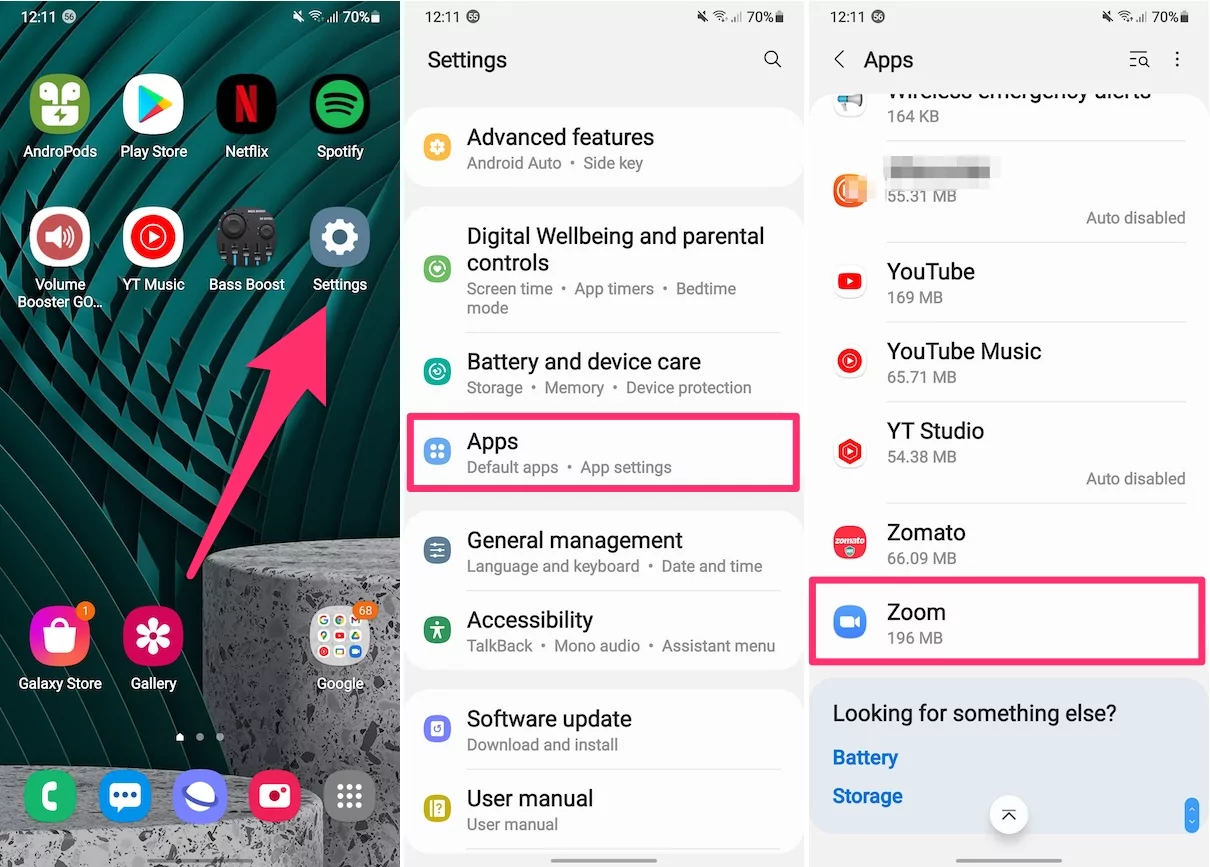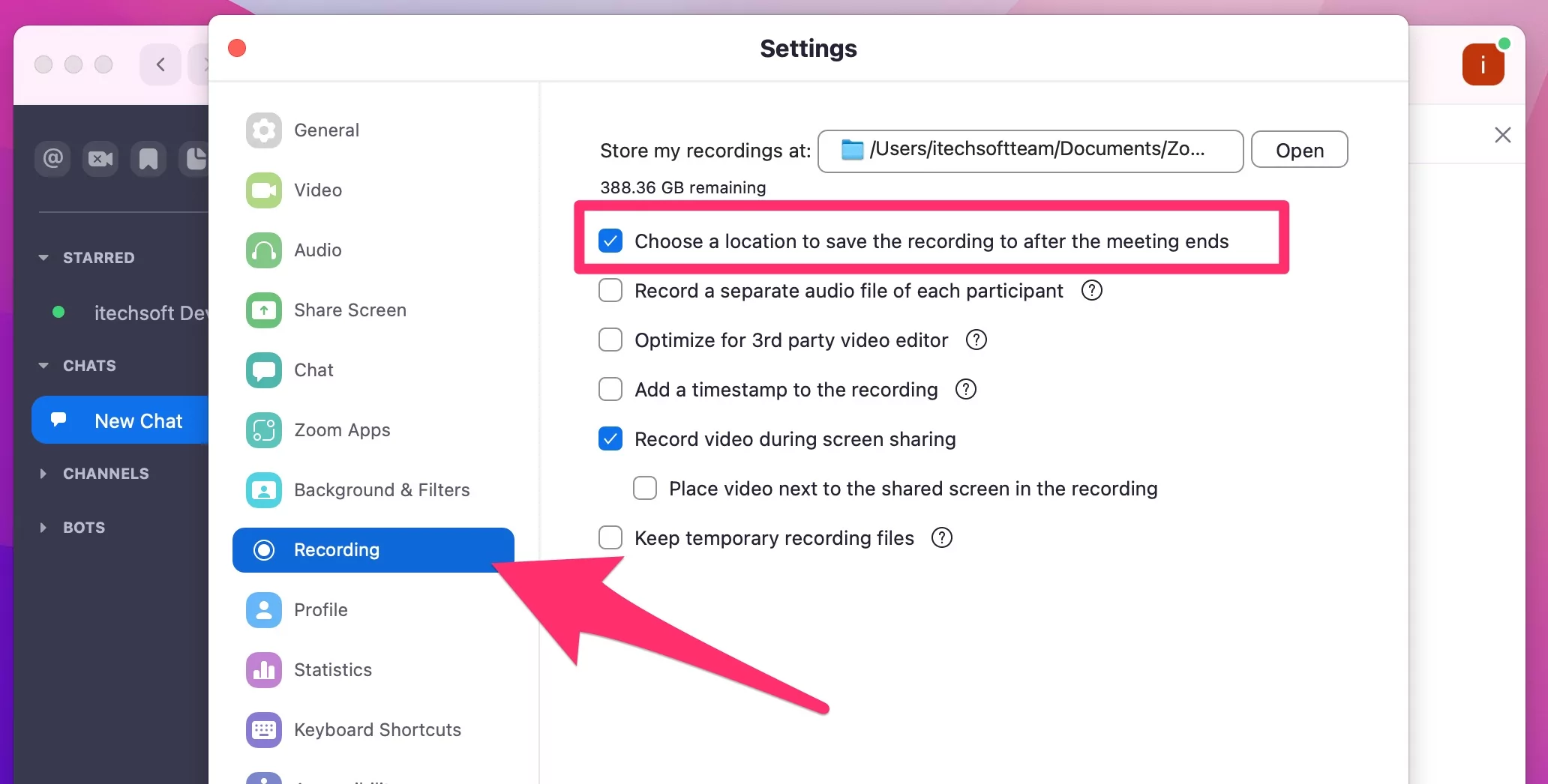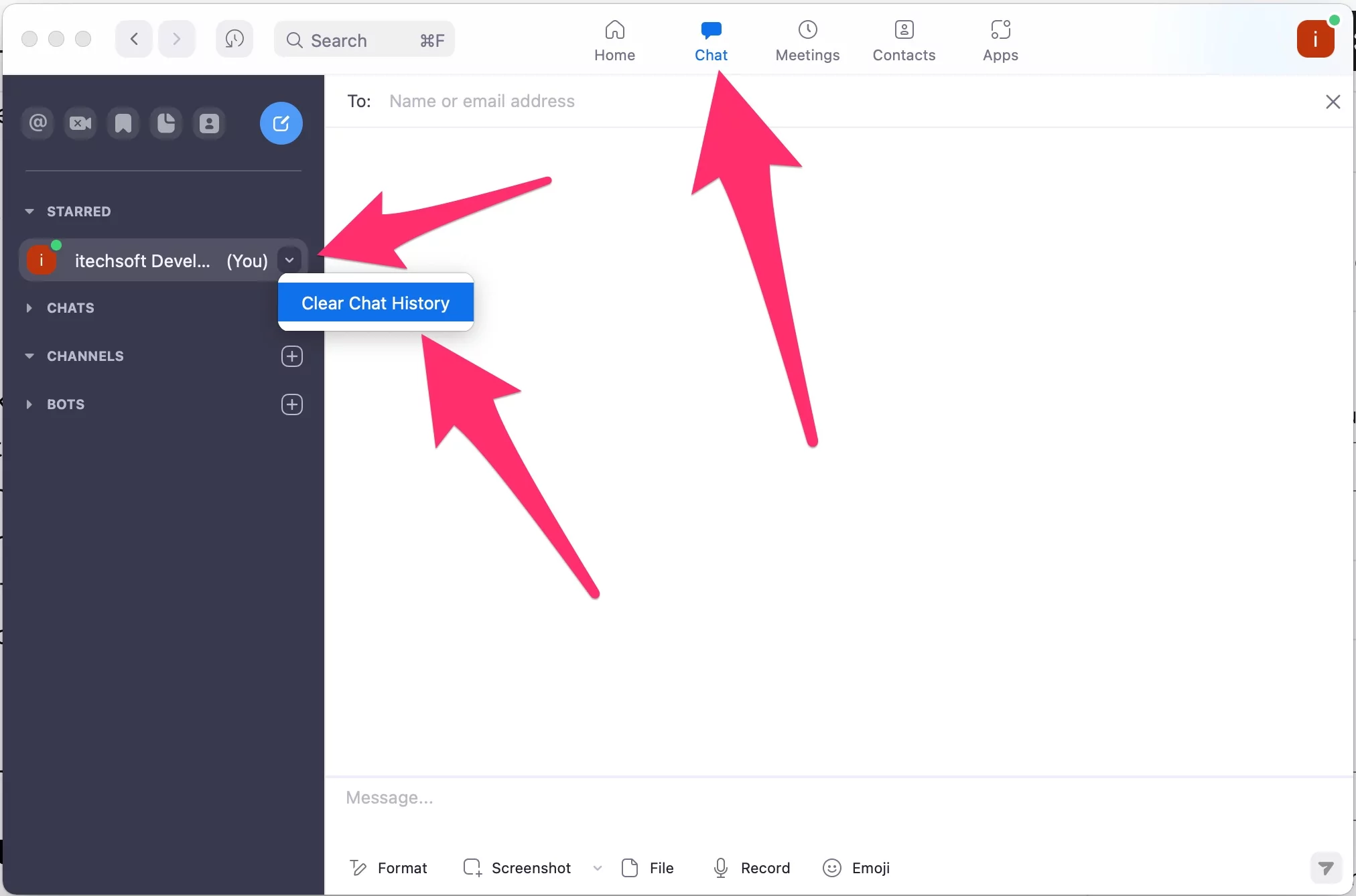Как очистить кэш Zoom на Mac, Windows и iPhone в 2024 году
В этой статье мы расскажем, как очистить кэш масштабирования на Mac, Windows, iPhone и Android. Во-первых, давайте начнем с того, как очистить кэш и данные масштабирования.
Давайте начнем!
Как очистить кэш Zoom на Mac
Вы можете очистить кэш Zoom и данные на своем Mac, выполнив следующие простые шаги:
- Откройте приложение Zoom на своем Mac.
- Нажмите на значок своего профиля.
- Перейдите в «Настройки».

- Зайдите в приложения Zoom
- Нажмите «Очистить», чтобы просмотреть данные и файлы cookie локальных приложений Zoom Apps.

Некоторые приложения Zoom могут хранить данные и файлы cookie локально на этом устройстве до тех пор, пока они не будут удалены вами вручную. Zoom позволяет вам управлять этими настройками, чтобы освободить место, и показывает, когда оно было очищено в последний раз.
 очистить масштаб данных полностью с Mac или ПК
очистить масштаб данных полностью с Mac или ПК
Вот и все! Вот как вы можете очистить кэш и данные на Mac. Далее мы рассмотрим, как это можно сделать в Windows 10 или 11.
Как очистить кеш приложения Zoom в Windows 11/10
Вы можете очистить кэш и данные масштабирования в Windows 11/10, выполнив следующие простые шаги:
- Откройте приложение Zoom в Windows.
- Нажмите на значок своего профиля.
- Перейдите в «Настройки».
- Перейдите в Приложения Zoom.
- Нажмите «Очистить».
Вот как вы можете это сделать. Теперь давайте посмотрим, как это сделать на мобильных устройствах как для iPhone, так и для Android.
Как очистить кэш Zoom на iPhone
Чтобы очистить кеш и данные на iPhone, необходимо переустановить приложение. Вот как вы можете это сделать:
- Зайдите в приложение «Настройки» на вашем iPhone.
- Перейдите к Генеральному.
- Зайдите в хранилище iPhone.

- Прокрутите до «Увеличить».
- Нажмите «Удалить приложение».

Приложение Zoom будет удалено. Затем просто переустановите его из «App Store». Далее мы рассмотрим, как это можно сделать на Android.
Как очистить кэш Zoom на Android
Вы можете очистить кеш и данные масштабирования на Android, выполнив следующие простые шаги:
- Зайдите в «Настройки» вашего телефона.
- Перейдите в Приложения.
- Затем перейдите в «Управление приложениями».

- Прокрутите до Zoom и откройте его.
- Нажмите «Очистить данные» и «Очистить кэш».

Это очистит весь кэш и данные масштабирования.
Теперь вы знаете, как очистить кэш и данные масштабирования на Mac, Windows, iPhone и Android.
Давайте рассмотрим некоторые наиболее распространенные часто задаваемые вопросы, связанные с Zoom.
Часто задаваемые вопросы
Что содержится в данных и файлах cookie локальных приложений Zoom Apps?
Пользовательские настройки и другая информация, необходимая программам, хранятся в локальных данных приложений Zoom. Файлы cookie представляют собой небольшие блоки данных, создаваемые веб-сервером, когда пользователь заходит на веб-сайт, и сохраняются на компьютере пользователя или других устройствах веб-браузером пользователя.
Как изменить место сохранения собрания Zoom по умолчанию на Mac?
По умолчанию место для записи собрания Save Zoom одинаковое на всех устройствах. Но в этом случае вы теряете конфиденциальность, поскольку важные записи Zoom сохраняются в одном месте. Давайте перейдем к вашему новому местоположению папки. Вот как вы можете это сделать:
- Откройте Zoom на Mac.
- Нажмите на значок профиля.
- Перейдите в настройки.
- Перейдите к Записям.

- Выберите путь поиска в разделе «Хранить мои записи по адресу:».
В противном случае используйте эту опцию, чтобы Zoom запрашивал каждый раз один раз. Выберите место для сохранения записи после окончания собрания. Включите эти настройки из,
- Откройте Zoom на Mac. Нажмите на значок профиля > Настройки.
- Затем выберите «Запись» в левой части окна> Установите флажок «Выбрать место для сохранения записи после окончания собрания».

- Вот и все.
Как удалить кэш Zoom из браузера для Mac и Windows?
Также доступен Zoom Web. Если вы используете Zoom Web, вам необходимо очистить кеш масштабирования браузера для Mac и Windows, а также очистить данные браузера.
Вот как это можно сделать в Safari:
- Выберите Safari, а затем «Настройки» в верхнем меню.
- Выберите «Конфиденциальность», затем «Управление данными веб-сайта».
- Выберите «Удалить все» или выберите URL-адрес веб-сайта Zoom и выберите его > «Удалить», а затем нажмите «Удалить сейчас» в крошечном окне.
Вот как это можно сделать в Chrome:
- Справа от адресной строки выберите значок «Настройки». Это обозначают три вертикальные точки.
- В меню выберите Дополнительные инструменты > Очистить данные просмотра….
- Проверьте следующее:
1) Файлы cookie и другая информация сайта.
2) Изображения и файлы кэшируются.
- Нажмите кнопку «ОЧИСТИТЬ ДАННЫЕ» после выбора «Все время» в раскрывающемся списке «Временной диапазон».
Как очистить историю встреч в Zoom?
Вот как вы можете это сделать:
- Подключитесь к клиенту Zoom.
- В левом верхнем углу нажмите кнопку «История».
- Вверху будет отображаться самая последняя история встреч.
- Используйте раскрывающееся меню под вкладками, чтобы отфильтровать записи истории собраний по пропущенным или записанным звонкам.
- Наведите указатель мыши на запись истории встреч.
- Появится опция «Удалить». Нажмите здесь.
Это приведет к удалению выбранной записи истории собраний.
Как очистить чат Zoom на ноутбуке?
Следуй этим шагам:
- Запустите клиент Zoom для ПК или мобильное приложение Zoom.
- Выберите «Чаты» в верхнем меню.
- Найдите соответствующий контакт или канал группы, из которого вы хотите очистить ветку чата.
- Наведите указатель мыши на небольшую строку справа от контакта или канала.
- Теперь выберите «Очистить историю чата».

- Zoom отобразит следующее уведомление, уведомляющее вас о том, что любые разговоры, фотографии, снимки экрана и файлы, связанные с чатом, будут полностью удалены и не смогут быть восстановлены при необходимости.
- Если вы уверены, нажмите кнопку «Очистить чат».
Где сохраняются файлы чата Zoom?
Используя настольное программное обеспечение Zoom, вы можете сохранять разговоры во время собрания на свой компьютер или в облако Zoom вручную или автоматически. Если вы сохраните чат локально на своем компьютере, все видимые чаты сохранятся. В нем будут храниться как те, которые были отправлены непосредственно вам, так и те, которые были отправлены всем участникам конференции или вебинара. Если вы сохраните разговор в облаке, будут сохранены только чаты, отправленные всем, и сообщения, созданные во время записи в облаке.